A klónozó bélyegző eszköz használata a Photoshop CS6 programban

Fedezze fel a Klónbélyegző eszköz használatát a Photoshop CS6 programban, és tanulja meg, hogyan klónozhat képeket szakmai szinten.
Amikor a rétegek és az oldalak be vannak állítva az Adobe Flash Creative Suite 5-ben, ideje elkezdeni a gombok létrehozását, amelyek a Flash CS5 felhasználói felület csavarjait jelentik.
A Catalyst számos módot kínál a gombok kialakításának javítására szűrők, animációk vagy különböző grafikák hozzáadásával a különböző állapotokhoz – mindezt programozás nélkül.
Mielőtt ráébredne arra, hogyan néz ki a gomb, amikor rákattint, először át kell alakítania a grafikát gombpá. A Flash Catalyst segítségével gomb létrehozásához kövesse az alábbi lépéseket:
A Kijelölés eszközzel tartsa lenyomva a Shift billentyűt, majd kattintson a gomb minden elemére (például a szövegre, a háttérre stb.) a gomb összes részének kijelöléséhez.
Megjelenik a Figyelmeztető kijelző (HUD), ha még nem látható.
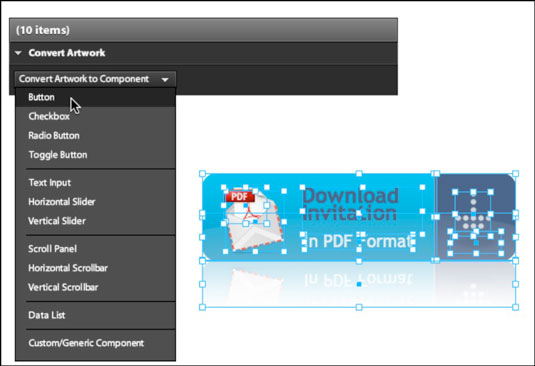
A HUD-ban a Convert Artwork to Component legördülő listából válassza a Gomb lehetőséget.
Ez elnevezi a gombot Button1, és bemásolja a könyvtárba. A Catalyst komponens szerkesztési módba vált, lehetővé téve, hogy a gomb különböző állapotaihoz különböző megjelenéseket alkalmazzon, amelyeket a következő részben ismertetünk.
A gomb átnevezéséhez kattintson a Könyvtár fülre, bontsa ki az Egyéni összetevők panelt, kattintson a jobb gombbal az 1. gombra, és válassza az Átnevezés parancsot. Ezután írja be az új nevét a megjelenő szövegmezőbe.
A gombnevek nem tartalmazhatnak szóközt vagy kötőjelet.
Most, hogy az alkotás egy gomb, hozzárendelheti a megjelenést a különböző állapotokhoz.
Fedezze fel a Klónbélyegző eszköz használatát a Photoshop CS6 programban, és tanulja meg, hogyan klónozhat képeket szakmai szinten.
Az Adobe Creative Suite 5 (Adobe CS5) Dreamweaverben a Property Inspector az egyik leghasznosabb panel, amely részletes információkat nyújt a kiválasztott elemekről.
A korrekciós réteg a Photoshop CS6-ban színkorrekcióra szolgál, lehetővé téve a rétegek tartós módosítása nélkül történő szerkesztést.
Amikor az Adobe Illustrator CC-ben tervez, gyakran pontos méretű formára van szüksége. Fedezze fel az átalakítás panel használatát az alakzatok precíz átméretezéséhez.
A Photoshop CS6 paneljeinek kezelése egyszerű és hatékony módja a grafikai munkafolyamatok optimalizálásának. Tanulja meg a paneleket a legjobban kihasználni!
Fedezze fel, hogyan kell hatékonyan kijelölni objektumokat az Adobe Illustratorban a legújabb trükkökkel és technikákkal.
Fedezze fel a Photoshop CS6 legmenőbb funkcióját, a Rétegek automatikus igazítását, amely lehetővé teszi a tökéletes képek létrehozását.
Fedezze fel, hogyan használhatja az InDesign szövegkeret beállításait a kívánt eredmények eléréséhez. Tudja meg, hogyan rendezheti el a szövegeket, és optimalizálja a kiadványait!
Fedezd fel, hogyan használhatod az InDesign Creative Suite 5 rácsait és segédvonalait az elemek pontos elhelyezésére. A rácsok és a segédvonalak megkönnyítik az oldal elrendezését és a nyomtatást.
Ismerje meg, hogyan alkalmazhat átlátszóságot az SVG-grafikákon az Illustratorban. Fedezze fel, hogyan lehet átlátszó hátterű SVG-ket nyomtatni, és hogyan alkalmazhat átlátszósági effektusokat.





